So sehen Sie Hulu auf Smart TV
Veröffentlicht: 2023-02-01
Hulu ist ein Streaming-Dienst, der eine Vielzahl von Fernsehsendungen, Filmen und Originalinhalten anbietet. Benutzer können Hulu abonnieren, um auf seine Inhalte auf verschiedenen Geräten zuzugreifen, darunter Fernseher, Smartphones, Tablets und Spielkonsolen. Wenn Sie wissen möchten, wie man Hulu auf Smart TV sieht, lesen Sie bis zum Ende! Sie werden auch sehen, wie Sie Hulu auf Samsung TV streamen und wie ich das Casting auf Hulu aktivieren kann. Lass uns anfangen!
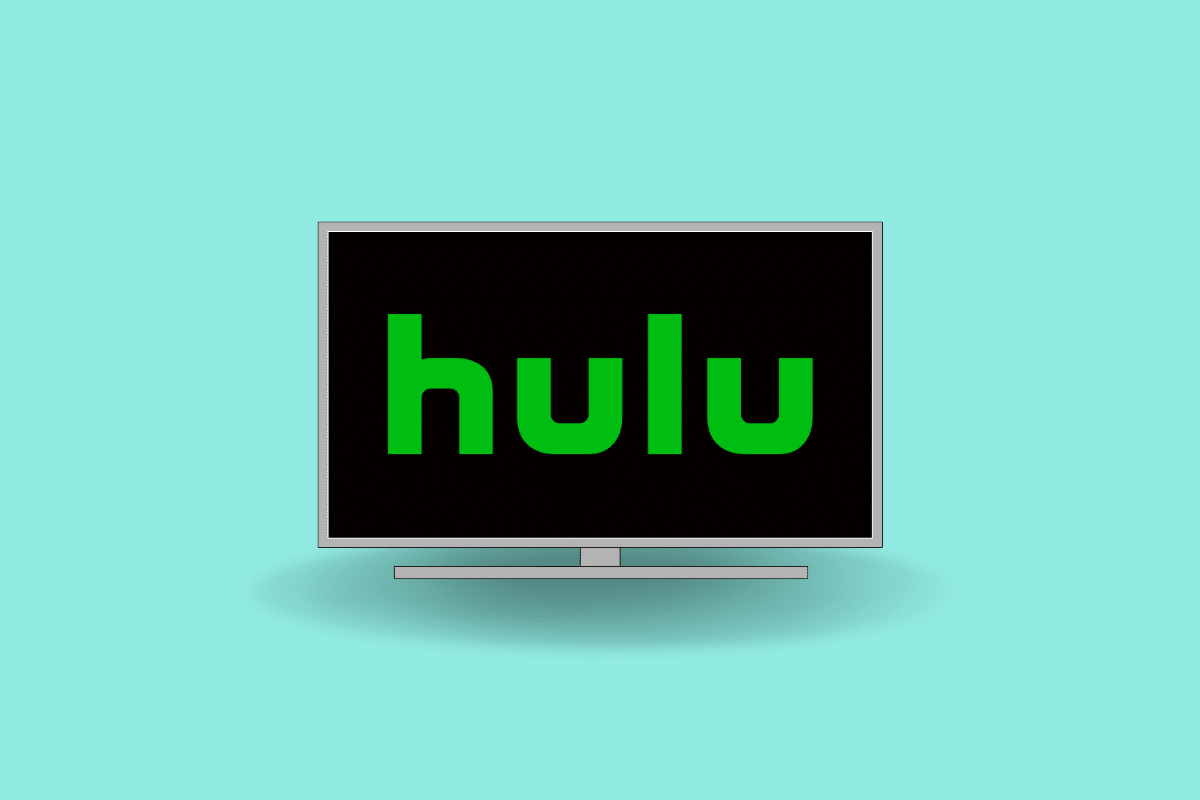
Inhalt
- So sehen Sie Hulu auf Smart TV
- Wie aktiviere ich das Casting auf Hulu?
- Wie übertrage ich Hulu auf Samsung TV?
- Wie übertrage ich Hulu von Android auf den Fernseher?
- Wie kann man Hulu live auf Smart TV sehen?
- Wie bekomme ich Hulu auf LG Smart TV?
So sehen Sie Hulu auf Smart TV
Lesen Sie diesen Artikel bis zum Ende, um die Schritte zu lernen, die zeigen, wie Sie Hulu auf Smart TV detailliert ansehen können, indem Sie die Bilder zum besseren Verständnis verwenden.
Hinweis 1 : Hulu Live ist nur in den Vereinigten Staaten und bestimmten Gebieten verfügbar. Wenn Sie sich also nicht an diesen Orten befinden, können Sie auf diese Funktion nicht zugreifen.
Hinweis 2 : Da Android-Smartphones nicht über dieselben Einstellungsmöglichkeiten verfügen, variieren diese von Hersteller zu Hersteller. Stellen Sie daher die korrekten Einstellungen sicher, bevor Sie Änderungen an Ihrem Gerät vornehmen.
Wie aktiviere ich das Casting auf Hulu?
Um das Casting auf Hulu zu aktivieren, benötigen Sie ein Gerät, das Casting unterstützt, wie z. B. Chromecast , zusammen mit einem Gerät, auf dem die Hulu-App ausgeführt werden kann, wie z. B. ein Smartphone oder Tablet . Hier sind die allgemeinen Schritte, um zu erfahren, wie ich das Casting auf Hulu aktiviere:
Hinweis : Die Schritte können je nach verwendetem Gerät und Version der Hulu-App variieren.
Option I: Über die Cast-Funktion auf dem Telefon
1. Um auf das Schnelleinstellungsfeld zuzugreifen, streichen Sie vom oberen Rand der Statusleiste nach unten .
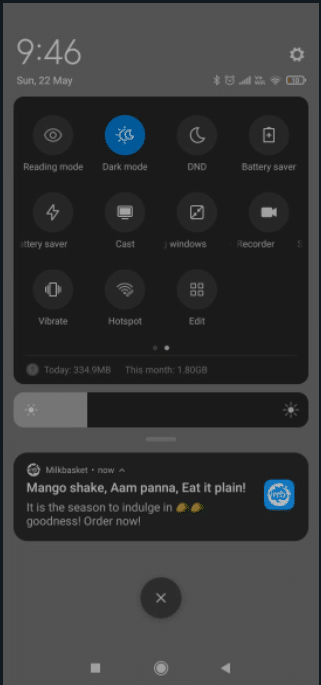
2. Tippen Sie auf Cast .
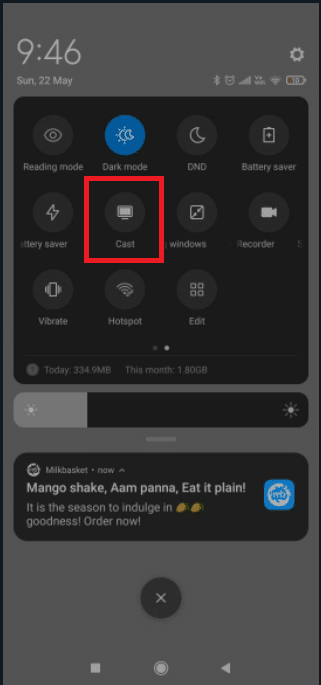
3. Warten Sie, bis Ihr Smartphone das Netzwerk gescannt hat, nachdem Sie auf das Cast-Symbol getippt haben. Nach einiger Zeit sollten Sie eine Liste der zugänglichen Geräte sehen .
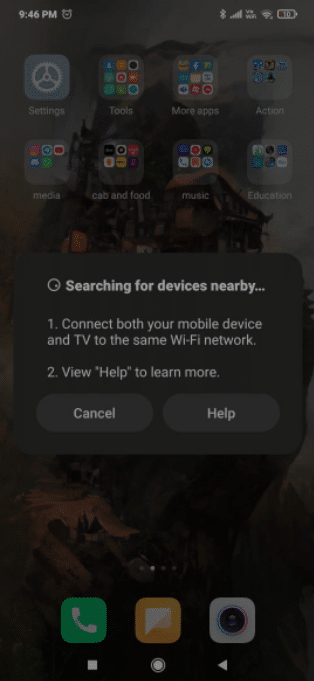
4. Wählen Sie das gewünschte Chromecast -Gerät aus.
5. Sie haben erfolgreich eine Verbindung hergestellt, wenn Ihr Android-Bildschirm auf Ihrem Fernseher angezeigt wird.
6. Öffnen Sie die Hulu-App auf Ihrem Telefon, um das gewünschte Video per Casting auf dem Fernseher anzusehen.
Hinweis : Es projiziert das vollständige Android auf Ihren Fernseher, sodass Sie Ihr Telefon nicht verwenden können, während Sie an Chromecast senden.
Lesen Sie auch : Chromecast vs. Firestick: Was ist besser?
Option II: Verwendung der Google Home App
Hinweis : Stellen Sie sicher, dass Ihr Telefon mit demselben Netzwerk verbunden ist wie Ihr Chromecast.
1. Installieren und öffnen Sie die Hulu- App auf Ihrem Smartphone.
2. Installieren und öffnen Sie dann im Google Play Store die offizielle Google Home-App.
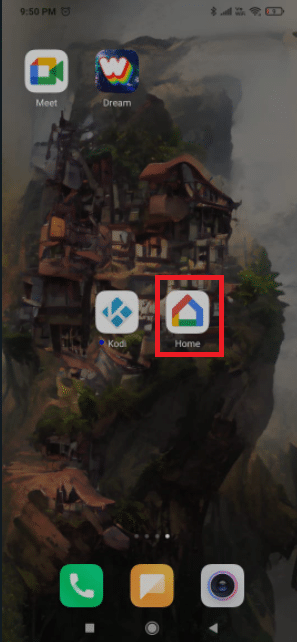
3. Navigieren Sie nun zurück zum Startbildschirm und tippen Sie auf das Symbol „Hinzufügen“ .
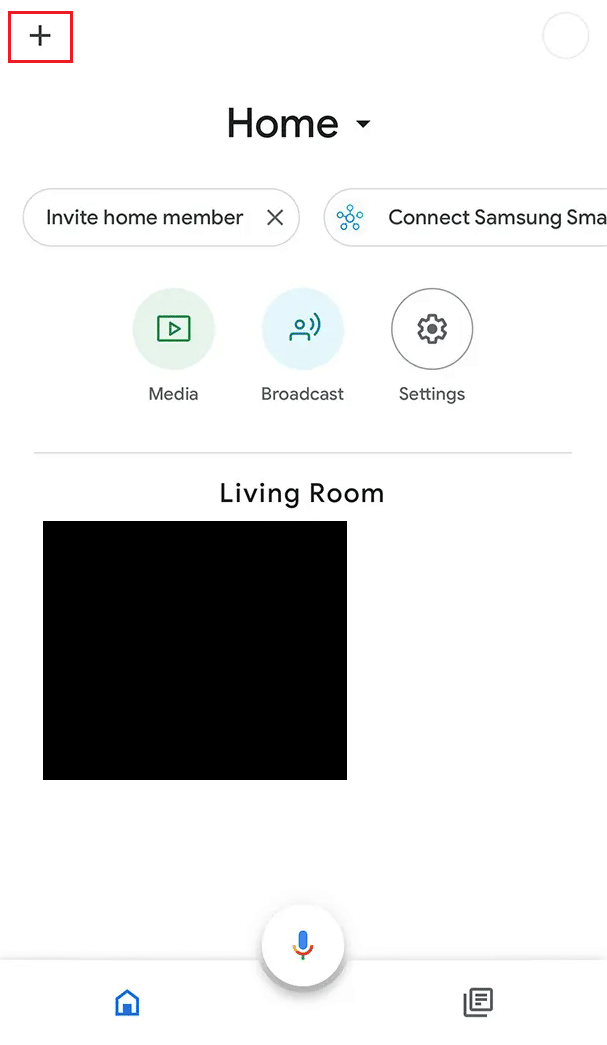
4. Tippen Sie dann auf Gerät einrichten > Neue Geräte einrichten .
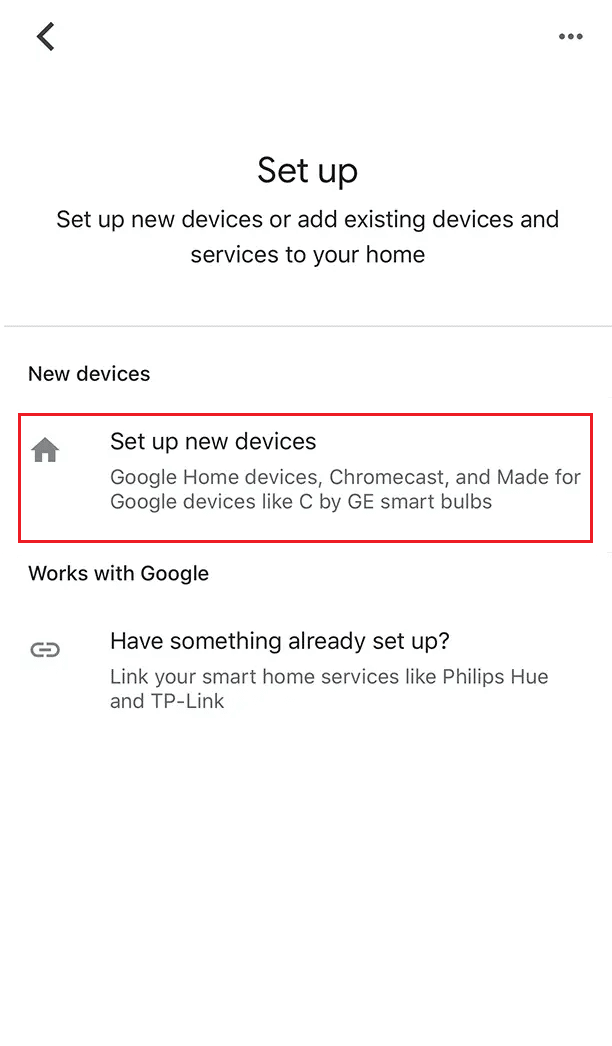
5. Befolgen Sie die Anweisungen auf dem Bildschirm , um ein Zuhause zu erstellen und das gewünschte Chromecast-Gerät zu verbinden .
Hinweis : Wenn Sie auf den Hinweis stoßen, dass Screencasting nicht für dieses Gerät optimiert ist, machen Sie sich keine Sorgen. Es passiert häufig.
6. Starten Sie nun die Hulu -App auf Ihrem Telefon und streamen Sie das gewünschte Video auf Ihren Fernseher.
Obwohl es sich um eine so einfache Lösung handelt, hat sie einige schwerwiegende Nachteile. Es ist auch möglich, dass Sie beim Streamen über Google Home eine gewisse Latenz auf Ihrem Chromecast bemerken.
Wie übertrage ich Hulu auf Samsung TV?
Um Hulu über Ihr Telefon auf einen Samsung-Fernseher zu übertragen, lesen und befolgen Sie die oben genannten Schritte .
Hinweis : Wie bereits erwähnt, können die Schritte je nach Modell Ihres Samsung-Fernsehers und der Version der Hulu-App variieren. Außerdem verfügen einige Samsung-Fernseher über integrierte Übertragungsfunktionen, sodass Sie Hulu direkt von der Hulu-App auf Ihrem Mobilgerät auf Ihren Samsung-Fernseher übertragen können, ohne dass ein externes Übertragungsgerät erforderlich ist.
Wie übertrage ich Hulu von Android auf den Fernseher?
Um Hulu von einem Android-Gerät auf einen Fernseher zu übertragen, sollte Ihr Android-Gerät mindestens 4.4 (KitKat) oder höher sein. Und wenn Sie einen haben, können Sie lernen, wie Sie Hulu von Android auf den Fernseher übertragen, indem Sie die oben aufgeführten Schritte ausführen .
Wie kann man Hulu live auf Smart TV sehen?
Um Hulu Live auf einem Smart-TV anzusehen, benötigen Sie ein Smart-TV, das mit der Hulu-App kompatibel ist, und ein Hulu-Live-Abonnement. Befolgen Sie die nachstehenden Schritte, um zu erfahren, wie Sie Hulu Live auf Smart TV ansehen können:
Option I: Über die offizielle Hulu-Website

Hinweis : Die folgenden Schritte werden auf Samsung Smart TV ausgeführt.
1. Öffnen Sie den WEB BROWSER auf Ihrem Smart TV.
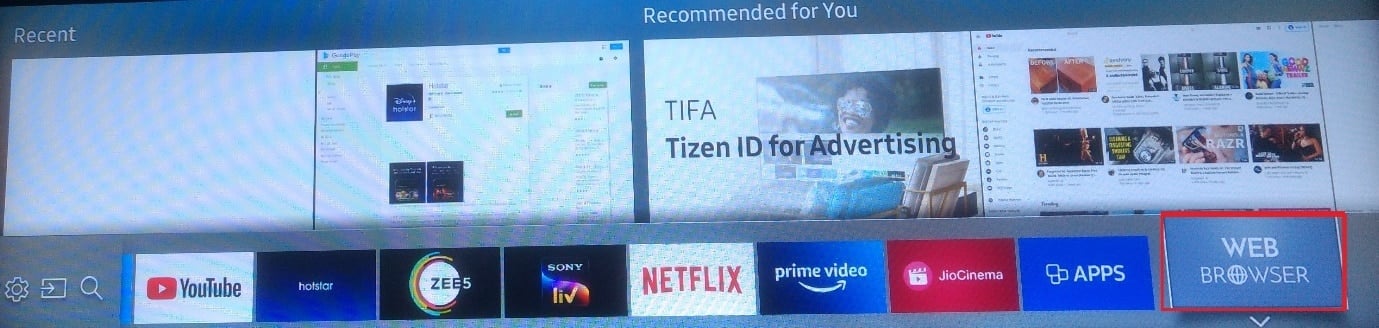
2. Navigieren Sie nun in Ihrem Webbrowser zur Hulu-Website.
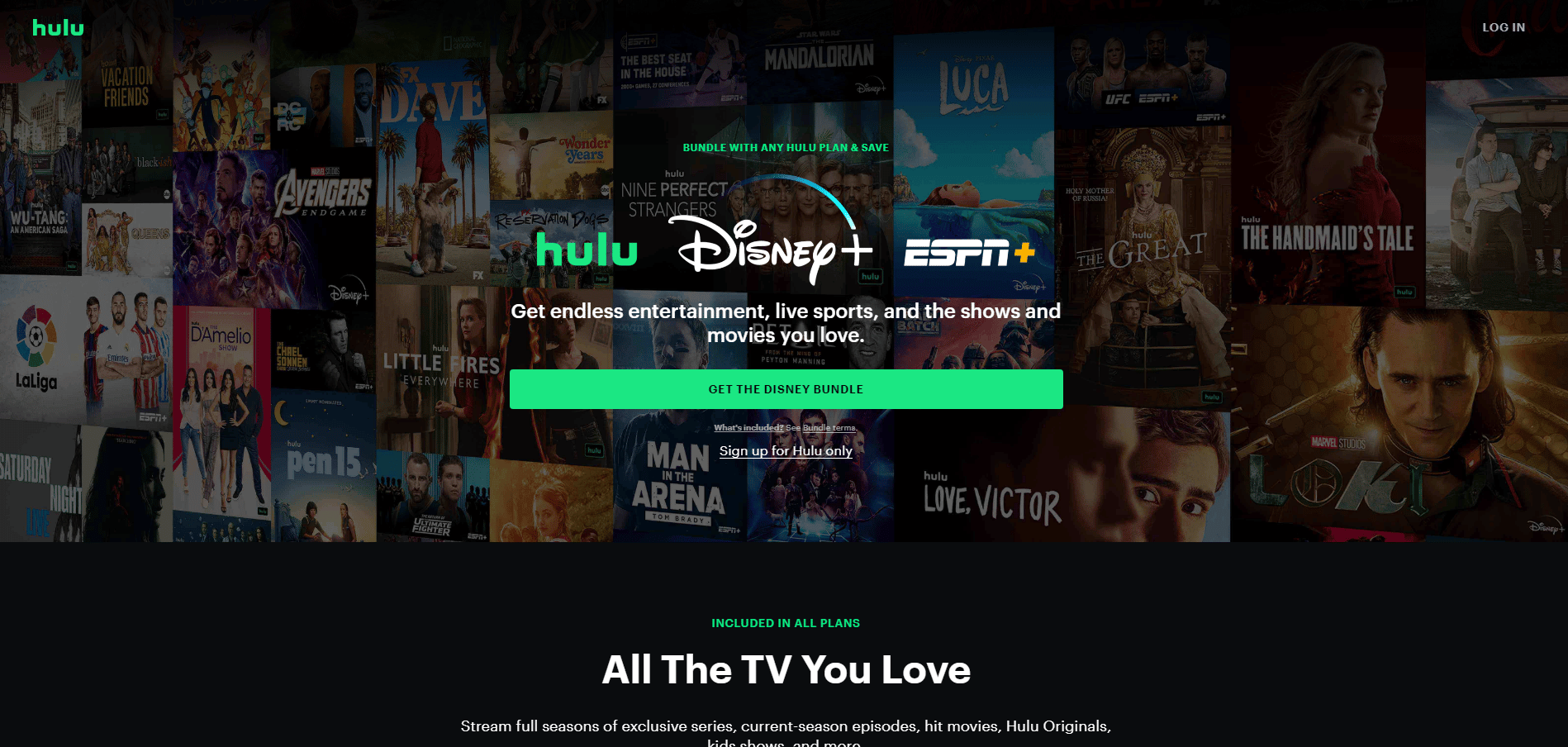
3. Wählen Sie oben rechts die Option ANMELDEN .
Hinweis : Wählen Sie Nur für Hulu registrieren aus , um ein neues Hulu-Konto zu erstellen, wenn Sie noch keines haben.
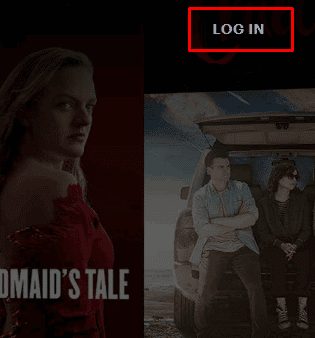
4. Geben Sie die E-MAIL und das PASSWORT Ihres Hulu-Kontos ein.
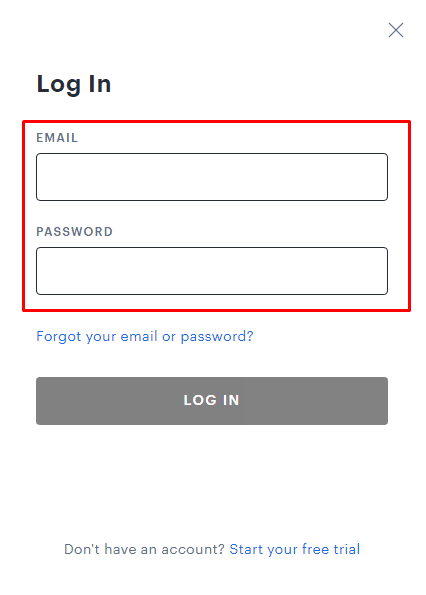
5. Wählen Sie dann ANMELDEN .
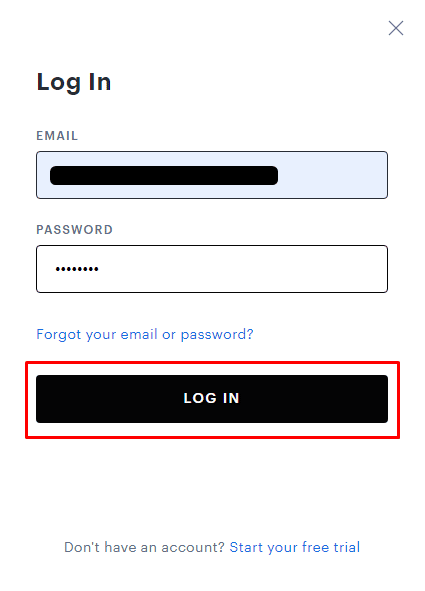
6. Durchsuchen und suchen Sie nach dem gewünschten Film oder der Fernsehsendung, die Sie ansehen möchten.
Lesen Sie auch : So sehen Sie Twitch im Fernsehen
Option II: Auf der Hulu-App
1. Drücken Sie die Home-Taste auf der Samsung TV-Fernbedienung.
2. Drücken Sie die rechte Pfeiltaste , um zur Option mit dem Titel APPS zu navigieren, um sie anzuzeigen und aus der Liste der empfohlenen Apps auszuwählen.
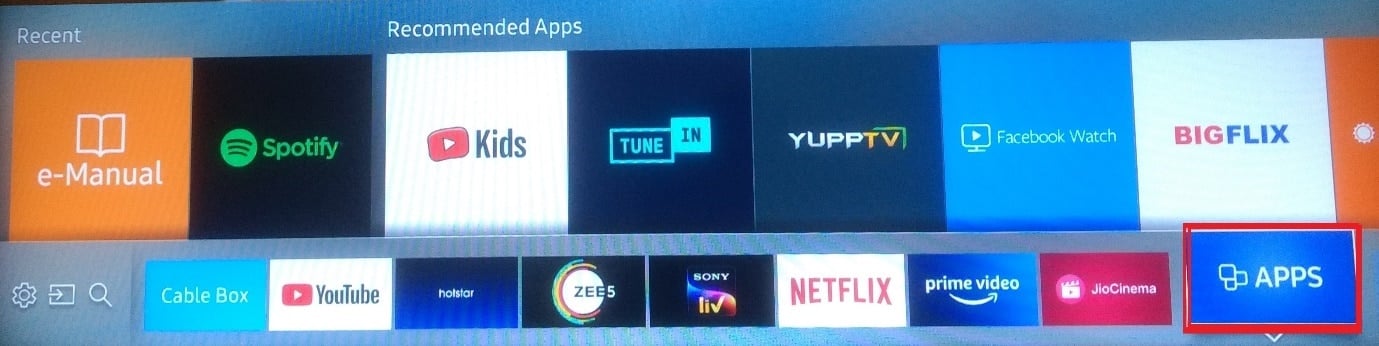
3. Wählen Sie das Suchsymbol und suchen Sie nach der Hulu -App.
4. Installieren und melden Sie sich bei der App an und sehen Sie sich Videos Ihres Lieblingsfilms oder Ihrer Lieblingsfernsehsendung an.
Hinweis: Beachten Sie, dass die Schritte je nach Marke und Modell Ihres Smart-TVs variieren können. Wenn Sie damit Probleme haben, können Sie auf der Website des Herstellers nach detaillierten Anweisungen oder auf der Support-Website von Hulu nach weiteren Anleitungen suchen.
Wie bekomme ich Hulu auf LG Smart TV?
Sie benötigen sowohl eine Hulu-Mitgliedschaft als auch einen LG-Smart-TV, der mit der Hulu-App kompatibel ist, um Hulu auf Ihrem LG-Smart-TV verwenden zu können. Beachten Sie auch, dass die Schritte je nach Ihrem Smart-TV unterschiedlich sind, aber die unten aufgeführten Schritte können als allgemeine Methode verwendet werden, um zu verstehen, wie Sie Hulu auf IG Smart-TV bekommen.
Hinweis : Stellen Sie sicher, dass Ihr LG Smart TV mit dem Internet verbunden ist, bevor Sie ihn einschalten.
1. Drücken Sie die Home - Taste auf Ihrer LG TV-Fernbedienung.
2. Gehen Sie auf dem Startbildschirm zur Option LG Content Store .
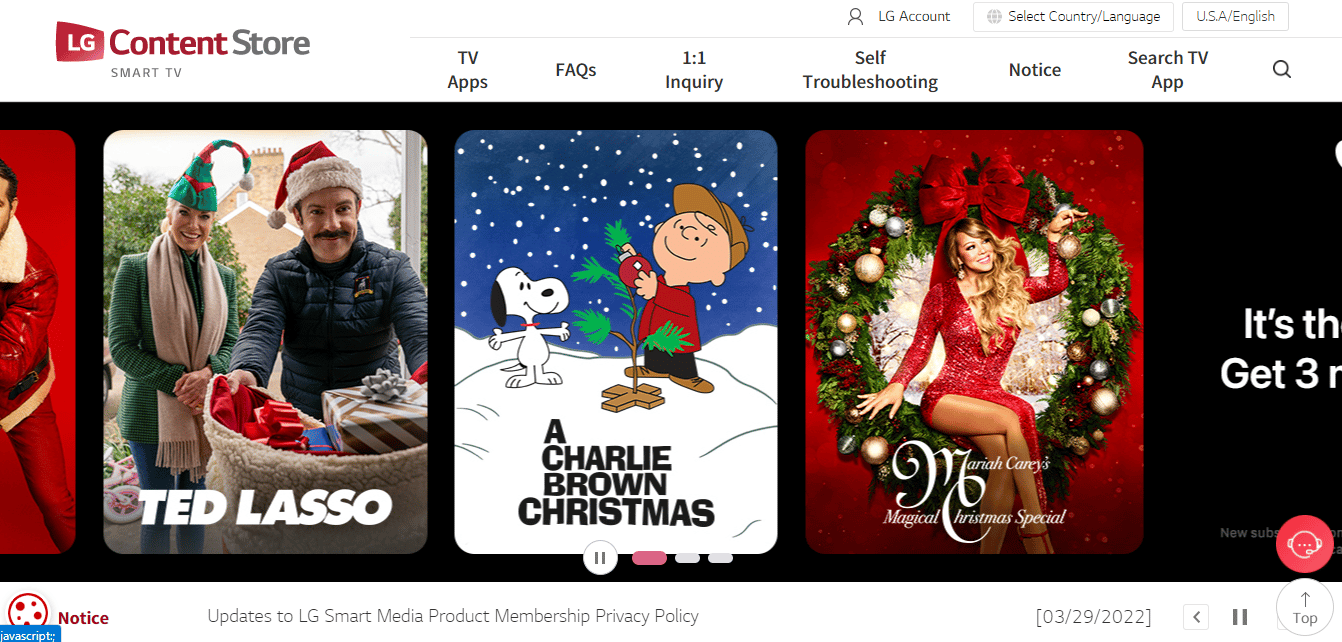
3. Laden Sie die Hulu- App herunter.
4. Sobald die App installiert ist, öffnen Sie sie und melden Sie sich mit Ihren Hulu-Anmeldeinformationen an.
Sobald Sie sich angemeldet haben, können Sie auf die gesamte Bibliothek mit Hulu-Inhalten zugreifen.
Hinweis : Bitte beachten Sie auch, dass bestimmte LG Smart TV-Modelle die Hulu-App möglicherweise nicht in ihrem Content Store verfügbar haben. In diesem Fall können Sie ein Streaming-Gerät wie Chromecast oder Fire Stick verwenden, um Hulu auf den Fernseher zu übertragen.
Lesen Sie auch : So übertragen Sie von einem Windows-PC auf Firestick
Häufig gestellte Fragen (FAQs)
Q1. Ist Hulu mit Amazon Prime kostenlos?
Antwort . Nein , Hulu ist bei Amazon Prime nicht kostenlos. Während Amazon Prime-Mitglieder über Prime Video Zugriff auf eine Auswahl an kostenlosen TV-Shows und Filmen erhalten, ist ein separates Abonnement für Hulu erforderlich, um auf die vollständige Inhaltsbibliothek zugreifen zu können. Einige Amazon Prime-Abonnenten können möglicherweise einen ermäßigten Preis für ein Hulu-Abonnement über ein Bündelpaket erhalten.
Q2. Warum kann ich Hulu nicht auf meinem Smart TV empfangen?
Antwort . Es gibt einige Gründe, warum Sie auf Ihrem Smart-TV möglicherweise nicht auf Hulu zugreifen können.
- Eine Möglichkeit ist, dass Ihr TV-Modell nicht mit der Hulu-App kompatibel ist .
- Eine andere Möglichkeit ist, dass die App in Ihrer Region oder Ihrem Land nicht verfügbar ist .
- Außerdem kann es sein, dass Ihr Fernseher nicht mit dem Internet verbunden ist oder dass es ein Problem mit Ihrer Internetverbindung gibt .
- Schließlich könnte es auch ein Problem mit Ihrem Hulu-Konto oder -Abonnement sein.
Q3. Ist Hulu eine kostenlose TV-App?
Antwort . Nein , Hulu ist keine kostenlose TV-App. Es handelt sich um einen abonnementbasierten Streaming-Dienst, was bedeutet, dass Sie eine monatliche Gebühr zahlen müssen, um auf seine Inhalte zugreifen zu können. Hulu bietet jedoch eine kostenlose Testversion für neue Benutzer an, die normalerweise eine Woche dauert. Während der kostenlosen Testversion können Sie auf alle Inhalte von Hulu zugreifen, ohne zu bezahlen. Nach Ablauf der kostenlosen Testversion müssen Sie einen Abonnementplan auswählen und Zahlungsinformationen eingeben, um den Dienst weiterhin nutzen zu können.
Q4. Kann man Hulu auf jedem Fernseher sehen?
Antwort . Ja , Sie können Hulu auf einer Vielzahl von TV-Geräten ansehen, darunter Smart-TVs, Streaming-Player (wie Roku, Amazon Fire TV und Apple TV), Spielekonsolen (wie PlayStation und Xbox) und Blu-ray-Player. Es ist jedoch wichtig zu beachten, dass die Verfügbarkeit und Kompatibilität der Hulu-App je nach Marke und Modell Ihres Fernsehers variieren kann.
Empfohlen :
- Warum ist mein Laptop-Lüfter plötzlich so laut?
- So löschen Sie den Cache auf Samsung TV
- Was sind Vor- und Nachteile von Smart TV?
- So sehen Sie Instagram anonym live
Hulu ist ein beliebter Streaming-Dienst, auf den mit einer Vielzahl von TV-Geräten zugegriffen werden kann. Wenn Ihr Fernseher nicht mit der Hulu-App kompatibel ist, können Sie Hulu trotzdem ansehen, indem Sie ein Streaming-Gerät verwenden, das die App unterstützt, und es über ein HDMI-Kabel mit Ihrem Fernseher verbinden. Wir hoffen, dass Sie gelernt haben, wie man Hulu auf Smart TV sieht und wie ich das Casting auf Hulu aktiviere. Zögern Sie nicht, uns mit Ihren Fragen und Vorschlägen über den Kommentarbereich unten zu kontaktieren. Teilen Sie uns auch mit, worüber Sie als Nächstes erfahren möchten.
